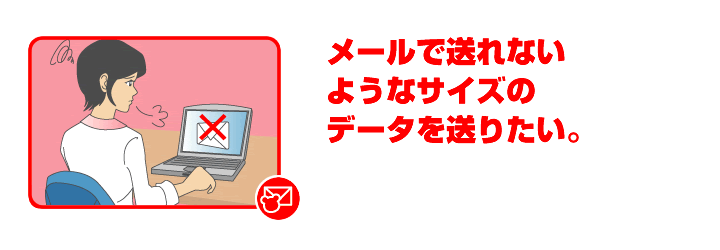
| 営業マンからプレゼン資料のデータを送って欲しいと連絡が入った。でも容量が大きすぎて送れない・・・。 |
 |
|
| メール添付は無理、バイク便でも渡す方法がない。 デジカメ画像もたくさん入っているから、メールに添付して送るには大容量。 他の人に届けてもらうことも考えたけど、どんな手段を使っても商談に間に合わない。 「これが社内なら、ファイル共有で簡単に転送できるのに・・・」 |
| 大容量のデータでもダウンロードできる「リモートアクセス」 営業マンにリモートアクセスでの接続方法を伝えて、設定画面からリモートアクセスを使えるように指示! |
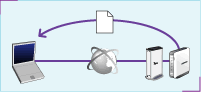 |
||
| 会社のファイルサーバにつながった! あとは会社にいる時と同様、ファイルサーバとして使っているパソコンの共有フォルダからデータをコピー。無事にファイルをGET、商談にも間に合った。 暗号化されているからセキュリティもバッチリ!今度は社外スタッフとのやりとりにも使ってみよう。 |
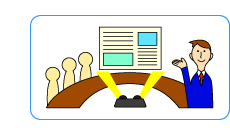 |
|
|
 |
| 徹夜でまとめた資料を、自宅のパソコンに… 自宅のパソコンに会議の資料を忘れてしまった。 しかも共有されていないフォルダに入っている! |
|
| 「リモートデスクトップ」で解決! さっそく自宅のパソコンへ「リモートアクセス」。 リモートデスクトップ機能で会社のパソコンに自宅のパソコン画面を呼び出してみる。しまった、データを共有フォルダに入れてないから取り出せない。しかしここは落ち着いて、今回は奥の手「リモートデスクトップ」を使ってなんとかしてみよう。 |
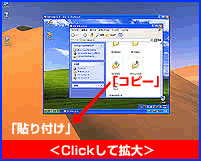 |
||
| まずは自宅のパソコン画面を表示させて、お目当てのデータを探し、見つかったら「コピー」。 次に手元のパソコン画面に切り換えてとりあえず「貼り付け」。これで無事にデータを取り出せた。 今度からは楽にデータが取り出せるように、今のうちに リモートデスクトップで共有設定をしておけばOK! |
|||
|
|